امکان تغییر تم گوشی اپل یکی از قابلیت های جذاب این دستگاه بوده که در سیستم عامل IOS14 در اختیار کاربران قرار گرفت. با کمک این قابلیت می توانید هوم اسکرین خود را شخصی سازی کرده و تغییرات مورد نظر خود را اعمال کنید. در ادامه این مقاله از سری مقالات تعمیر آیفون به بررسی چگونگی تغییر تم گوشی اپل می پردازیم.
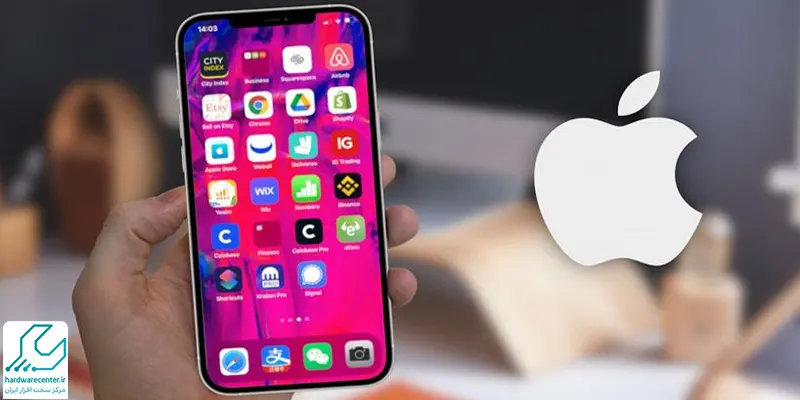
معرفی برنامه های مخصوص آیکون برای تغییر تم آیفون
به منظور تغییر تم گوشی اپل باید ابتدا اقدام به یافتن عکس آیکون مورد نظر خود کرده و پس از آن با کمک اپلیکیشن Shortcuts به شخصی سازی تصاویری که می خواهید استفاده کنید، بپردازید. برای یافتن تصاویر مورد علاقه خود، می توانید از برنامه مخصوص آیکون کمک گرفته که در ادامه به چند نمونه از آن ها اشاره می کنیم:
- App Icon Maker – Design Icon
- CustomKit: Icon Dealer Changer
- Launch Center Pro – Icon Maker
- iThemes – Aesthetic Homescreen
پیشنهاد سایت : آموزش نحوه عکاسی در حالت Burst در موبایل اپل
نحوه تغییر تم گوشی اپل
به منظور تغییر تم گوشی اپل لازم است مراحل زیر را دنبال نمایید:
- ابتدا به برنامه Shortcuts وارد شوید.
- سپس اقدام به زدن نشانه + در بالای صفحه نمایید.
- گزینه Add Action را انتخاب کرده و Scripting را فشار دهید.
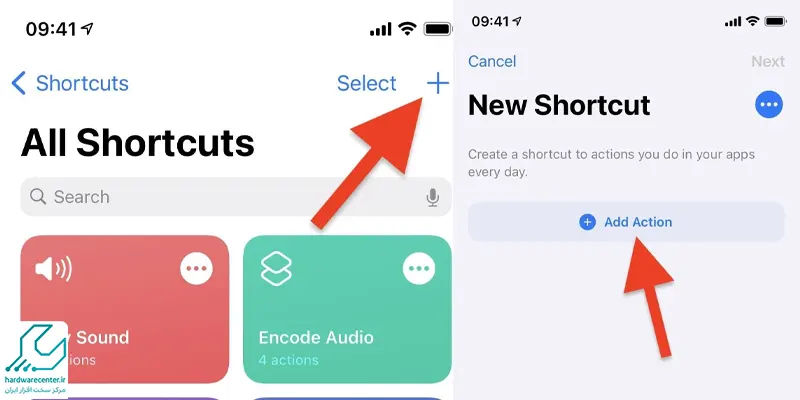
- بخش Open App را لمس کنید و سپس Choose را انتخاب کنید.
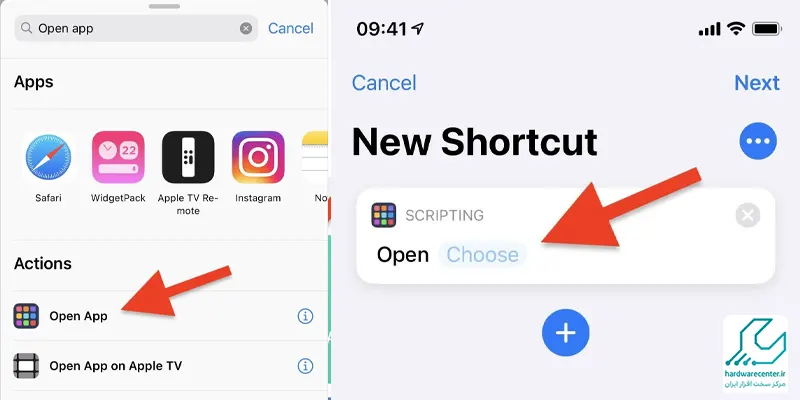
- حالا با جستجو و انتخاب برنامه مورد نظر خود، ادامه دهید..
- پس از آن اقدام به زدن روی آیکون سه نقطه بالای صفحه نمایید.
- قسمت Shortcut Name را با نامی که تمایل دارید، پر کنید.

- پس از اینکه مراحل بالا را انجام دادید، دو روش وجود دارد که می توانید با کمک آن به انتخاب تصویر آیکون اپ مورد نظر خود بپردازید.
تغییر تم آیفون
در صورتی که قصد انتخاب تصویر آیکون خود از برنامه Shortcuts را دارید، مراحل زیر را دنبال نمایید:
- ابتدا روی آیکون پیش فرض که در کنار Shortcut Name قرار دارد، ضربه بزنید.
- در قسمت Color اقدام به انتخاب رنگ زمینه مورد نظر خود نمایید.
- در بخش Glyph به انتخاب یک طرح بپردازید.
- حالا گزینه Done را بزنید.
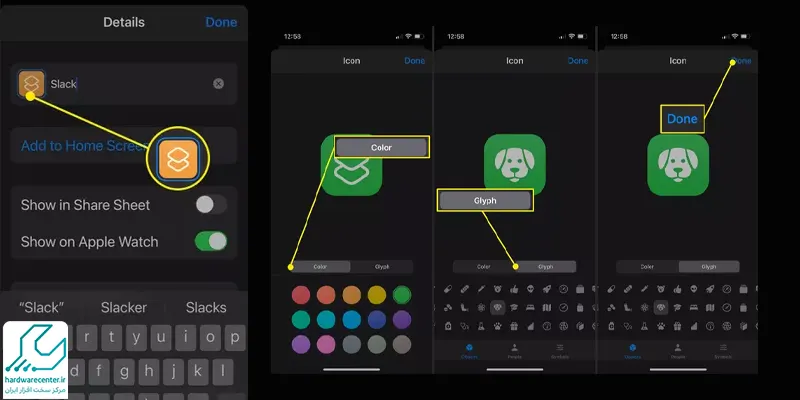
- پس از آن گزینه Add To Home Screen را انتخاب کنید.
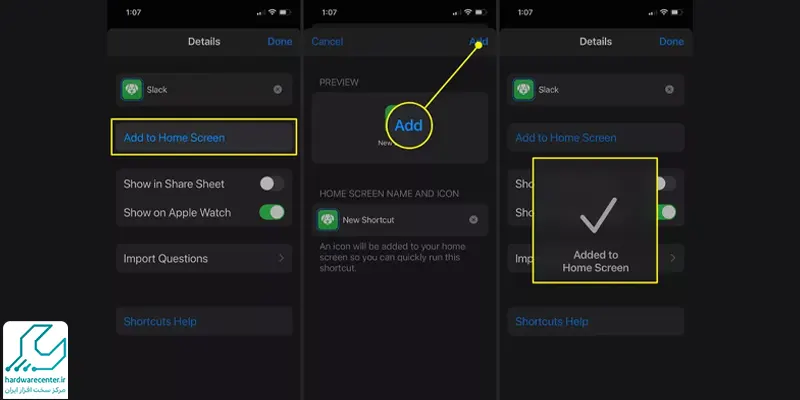
تغییر تم موبایل اپل
در این بخش از تغییر تم گوشی اپل می توانید از روش انداختن عکس دلخواه خود روی آیکون برنامه استفاده کنید. بنابراین باید مراحل زیر را دنبال کنید:
- ابتدا گزینه Add To Home Screen را انتخاب نمایید.
- سپس روی آیکون زده تا بتوانید آپشن ها را مشاهده کنید.
- در صورتی که از پیش تصویری را مدنظر دارید، اقدام به زدن گزینه Choose Photo نمایید.
- پس از آن، به انتخاب نام Shortcuts بپردازید.
- در نهایت گزینه Add را بزنید.
- با انجام مراحل بالا، می توانید برنامه مورد نظر خود را با آیکون جدیدی که ساخته شده، استفاده کنید.
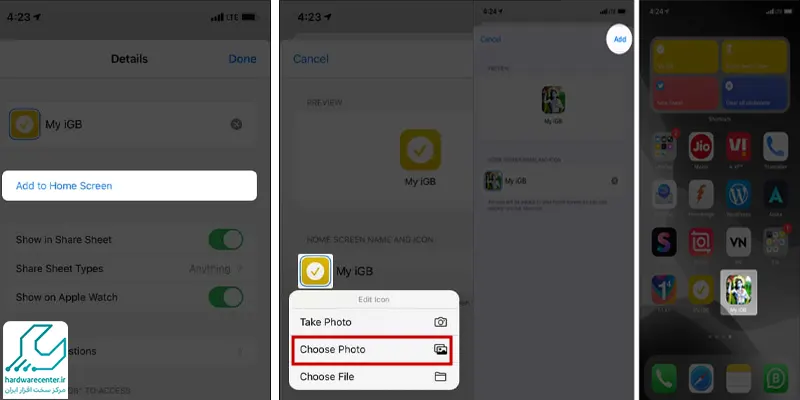
شخصی سازی کامل تم آیفون
برای تغییر تم آیفون باید مراحل زیر را طی کنید:
- وارد برنامه Shortcuts شوید
- سپس نشانهی + در بالا سمت راست صفحه را بزنید
- گزینهی Add Action را فشار دهید و Scripting را انتخاب کنید
- قسمت Open App را لمس کرده و روی Choose بزنید
- سپس برنامهای را که میخواهید جستجو و انتخاب نمایید
- بعد از آن روی آیکون سه نقطه بالای صفحه بزنید
- بخش Shortcut Name را با اسمی که میخواهید پر کنید
- بعد از انجام این مراحل دو روش برای انتخاب تصویر آیکون اپ مورد نطرتان وجود دارد.
شخصی سازی تم اپل
اگر میخواهید تصویر آیکون خود را از برنامه Shortcuts انتخاب کنید، مراحل زیر را انجام دهید:
- روی آیکون پیش فرض که کنار Shortcut Name است، بزنید
- در بخش Color، رنگ زمینه موردنظرتان را انتخاب کنید
- در قسمت Glyph، طرحی را برگزینید
- گزینهی Done را فشار دهید
- سپس Add To Home Screen را بزنید
بیشتر بخوانید : دلایل نصب نشدن برنامه روی آیفون
شخصی سازی موبایل آیفون
در این روش میتوانید عکس دلخواه خود را روی آیکون برنامه بیندازید.
- گزینهی Add To Home Screen را انتخاب کنید
- روی آیکون بزنید تا آپشنهایی را به شما نشان دهد
- اگر از قبل تصویری را مد نظر دارید، گزینهی Choose Photo را برنید
- سپس نام شورتکات را انتخاب کنید
- در آخر گزینهی Add را بزنید
بعد از انجام مراحل میتوانید از برنامهی موردنظرتان با آیکون جدیدی که ساختهاید، استفاده کنید و لذت ببرید.
معرفی بهترین تمها برای شخصیسازی آیفون
شخصیسازی صفحه اصلی آیفون تجربه کاربری شما را بهطور چشمگیری بهبود می خشد. با استفاده از برنامه شورتکات، تمهای مختلفی برای دستگاه خود ایجاد کنید و به آن ظاهری منحصر به فرد بدهید. البته، در این فرآیند باید به برخی نکات توجه داشته باشید، مانند اینکه پس از طراحی میانبرها، کمی صبر کنید و از افزودن سریع آنها به صفحه هوم اجتناب کنید. در ادامه، به معرفی برخی از بهترین و محبوبترین تمها برای آیفون می پردازیم.
تم Retro Rampage
اگر از طرفداران تمهای نوستالژیک و قدیمی هستید، تم Retro Rampage برای شما ایدهآل خواهد بود. این تم به شما امکان میدهد تا ظاهر گوشی آیفون خود را بهطور کامل شبیه به سیستمعاملهای قدیمی، مانند ویندوز ۹۵، تغییر دهید. با نصب این تم، یک ترکیب جذاب از تکنولوژیهای قدیم و جدید را تجربه کنید و لحظاتی از خاطرات گذشته را زنده کنید. این تم گزینهای عالی برای کسانی است که به طراحیهای کلاسیک علاقهمندند و میخواهند ظاهر گوشیشان با ویژگیهای مدرن iOS ترکیب شود.
تم Bold Black
اگر به طراحیهای تاریک و ساده علاقه دارید، تم Bold Black انتخابی بسیار جذاب برای آیفون شما خواهد بود. این تم با استفاده از رنگهای سیاه و سفید، فضای کاربری گوشی شما را بهشکلی حرفهای و مینیمالیستی طراحی میکند. استفاده از تمهای تاریک بهخصوص در شب، نه تنها از چشمها محافظت میکند، بلکه به دستگاه شما جلوهای شیک و مدرن میبخشد. اگر از طرفداران فضای تاریک در گوشیهای هوشمند هستید، تم Bold Black برای شما بسیار مناسب خواهد بود.
تم Boujee Brown
تم Boujee Brown یکی دیگر از تمهای شیک و جذاب برای آیفون است که طراحی خاص و زیبایی دارد. با انتخاب این تم، رنگ قهوهای گرم و دلپذیری را به فضای صفحه اصلی خود اضافه کنید و گوشی خود را از حالت عادی خارج کنید. این تم بهویژه برای کسانی که به رنگهای طبیعی و طراحیهای کلاسیک علاقه دارند، مناسب است. Boujee Brown نه تنها ظاهری شیک به گوشی شما میدهد، بلکه به آن حس گرم و دوستانهای نیز میبخشد.
چرا باید تم آیفون را تغییر بدهیم؟
تغییر تم آیفون شاید در نگاه اول یک اقدام صرفاً زیباییشناسانه به نظر برسد، اما در واقع میتواند دلایل و فواید متعددی داشته باشد. یکی از مهمترین دلایل، ایجاد تنوع و جلوگیری از یکنواختی محیط کاربری است؛ بسیاری از کاربران پس از مدتی از ظاهر تکراری آیفون خسته میشوند و تغییر تم باعث ایجاد حس تازگی و جذابیت بیشتر هنگام استفاده از دستگاه میشود.
همچنین برخی تمها میتوانند باعث بهبود تجربه کاربری شوند؛ مثلاً تمهای با رنگهای تیرهتر میتوانند در مصرف باتری صرفهجویی کنند، بهخصوص در مدلهایی که از صفحهنمایش OLED بهره میبرند. از طرفی، تغییر آیکونها و فونتها میتواند دسترسی به برنامهها را سادهتر کند یا با سلیقه و نیازهای کاربر هماهنگتر باشد.


